相信使用过打印机的小伙伴们都知道打印机都具备扫描的功能,只要正确安装了相关的驱动程序,就够实现扫描文件这个功能 。可是最近有小伙伴说不懂打印机扫描功能怎么用?别着急,使用的图文操作教程就在下面啦 。
具体方法如下:
1、点击电脑左下角的开始菜单,点击设备和打印机;

文章插图
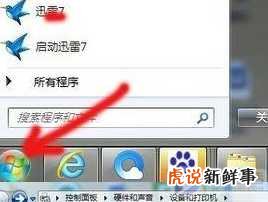
文章插图

文章插图
2、双击打开我的默认的且已经准备就绪了的打印机,点击右边的扫描文档或图片;

文章插图
3、将图片或文件放入复印机,点击开始扫描就可以了;

文章插图
4、扫描完成后会弹出一个对话框,要求输入一个文件名称,随便输入一个即可;【打印机上的扫描功能怎么用?】

文章插图

文章插图
5、导入成功,会自动打开文件存储目录,下图便是我扫描的文件;

文章插图

文章插图
好了,只要按照上述操作方法进行设置,就可以使用打印机扫描功能了,有这个需要的小伙伴快来动手操作试试吧 。
- 微信账号被冻结怎么办?急
- 怎样将电脑隐藏的文件显示出来
- 罗技鼠标宏如何切换配置
- 流油咸鸭蛋的腌制方法?个个翻沙流油,做法讲解详细
- excel 文件无法保存
- 在手机里如何找到已删除的照片
- 微信里的听筒模式怎么改成扬声器
- 洗衣机里的污垢很多,应该怎样清洁?
- PS如何做专属水印?
- 如何开启电脑的上帝模式?
